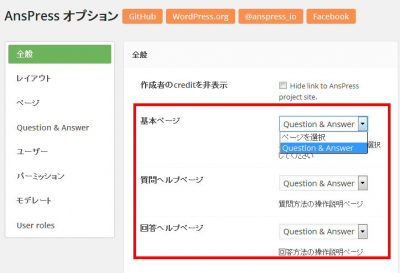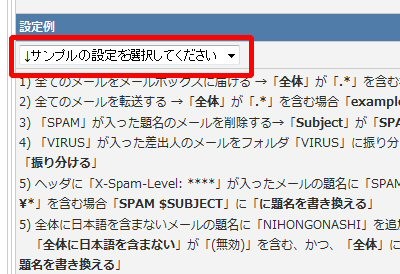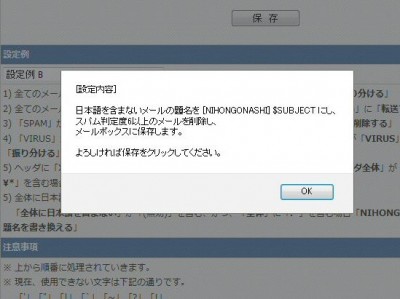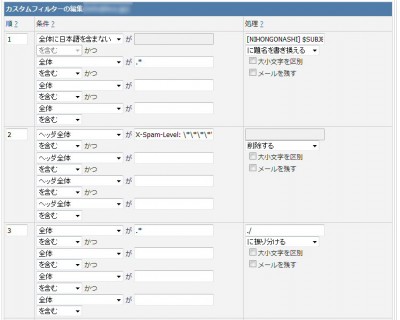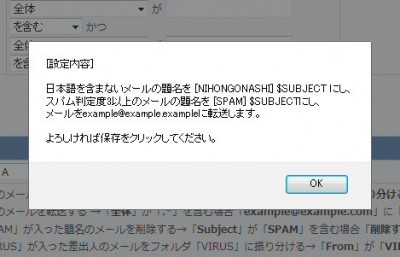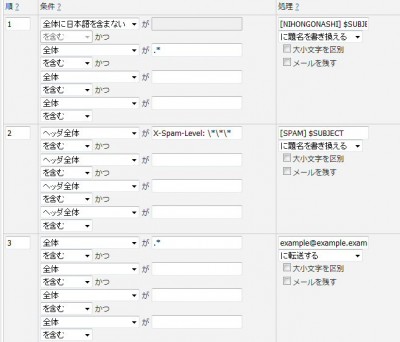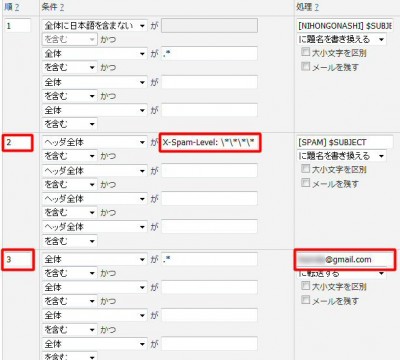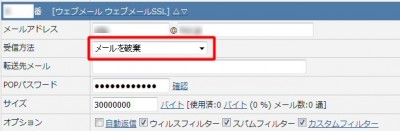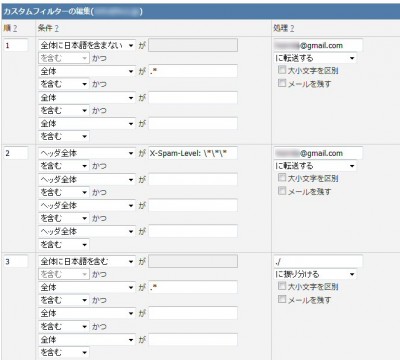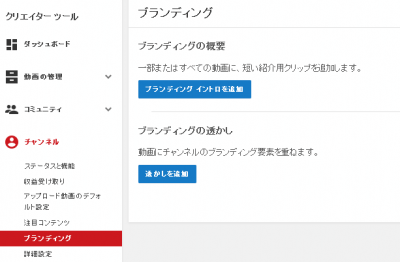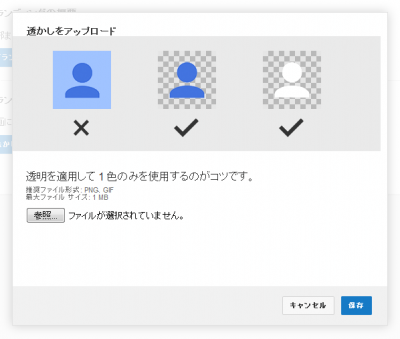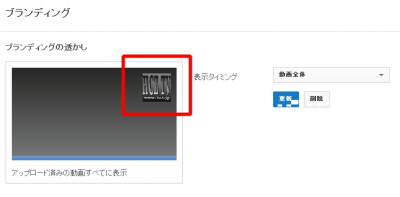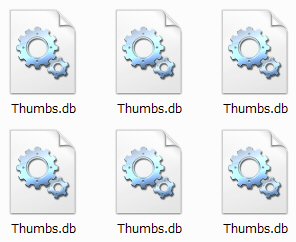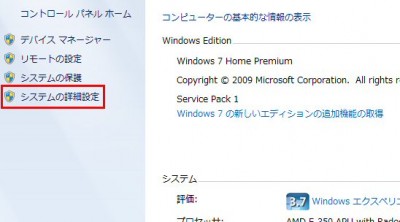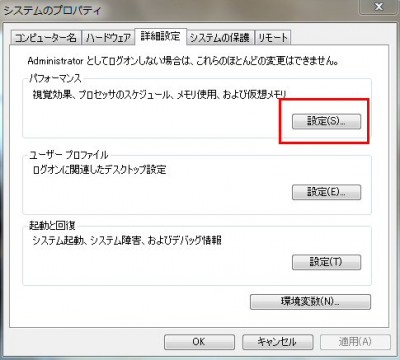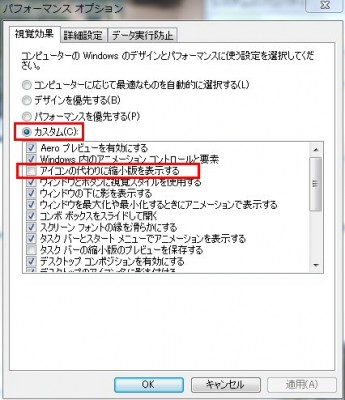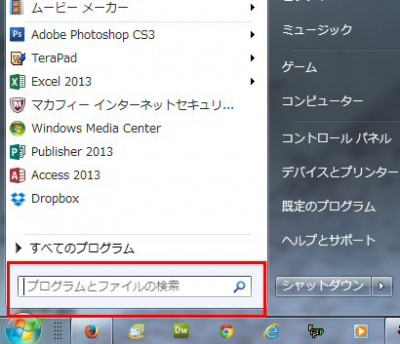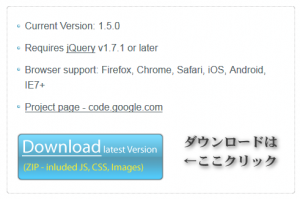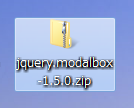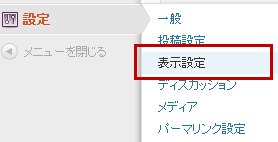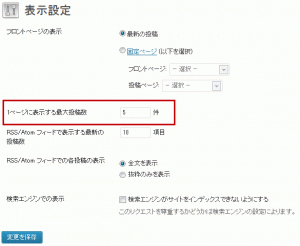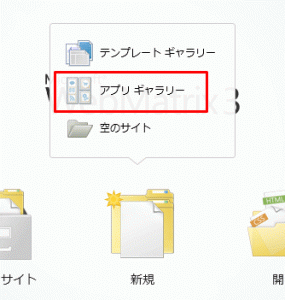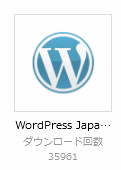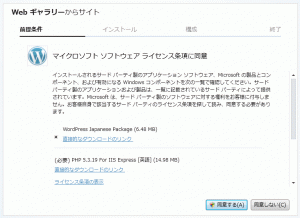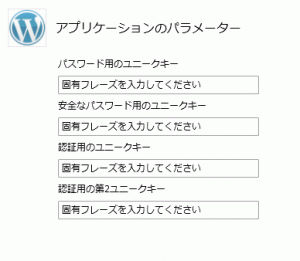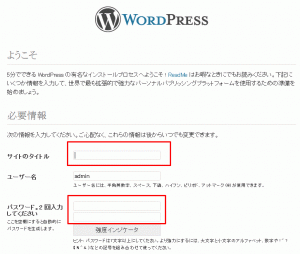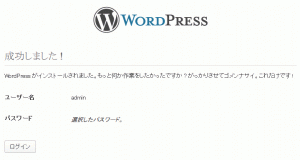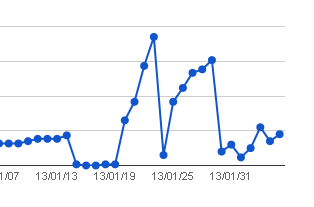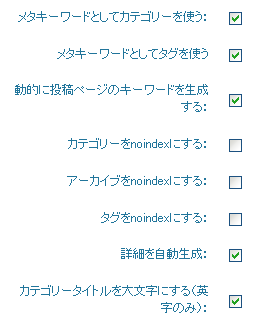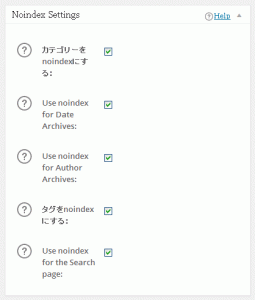yahoo知恵袋みたいなQ&Aプラグイン「AnsPress – Question and answer」
2016年5月1日
Categories | ブログ(WordPress)
yahoo知恵袋みたいなQ&Aサイトを作ろうと思い、色々とネット物色してまして、
ワードプレスでも簡単に構築できそうなプラグインがあったので、
試しに使ってみました。
AnsPress – Question and answer
インストール方法は、管理パネルのプラグイン>新規追加>有効化 で簡単設置。
でも、その後どう表示させるのか?未経験なので暫く頭を抱えてましたが、
インストールして有効化すると、自動的に固定ページ「Questions」が生成され、
それがQ&Aのトップページになるんですね。
オプションで基本ページ・質問ヘルプページ・回答ヘルプページを設定変更。
で、管理パネルの 設定>表示設定>フロントページの表示>固定ページ
を、Q&Aのトップページに指定すれば、ちゃんとしたQ&Aサイトの完成って訳です。
実際に使ってみた感じ、yahoo知恵袋に非常に似てます。ベストアンサーになると
ポイントがもらえたりするなどのシステムなんてそっくり。また日本化されているのも
嬉しいですね。無料でこれだけのシステムが利用できるって凄いことだと思います。
左下に提供サイトへのリンクが貼ってあります。
どうでもいいようなことかもしれませんが、私的にはちょっとやな感じ。
でも、後で調べたら消す設定がありました。
追記
簡単に実装できそうだったので、いざ本格導入してみたら、
いや・いやとんでもない。色々な機能をフル稼働させようもんなら、素人にはかなり
ハードルの高いプラグインだと思う。細部の設定が難しいやら、ページごとの紐付けに
関しては「スラッグ」を理解しないと正常に動かなくなってしまう。
後日詳しい設定方法を記事ります。
しまい